文章詳情頁
win10系統中強制進入安全模式具體操作方法
瀏覽:6日期:2022-12-14 18:22:19
win10系統中有個安全模式,當進入不去的時候,該怎么強制進入安全模式呢?下文就帶來了win10系統中強制進入安全模式的具體操作方法。

1、關機情況下,按開機鍵開機,等到出現徽標(下圖),這時候長按開機鍵強制關機。
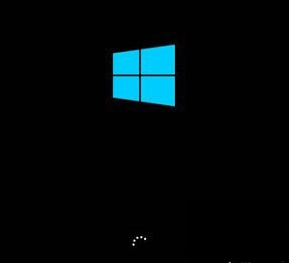
2、再次開機,出現徽標,再次強制強制關機,重復三次,直到出現“正在準備自動修復”,如下圖:
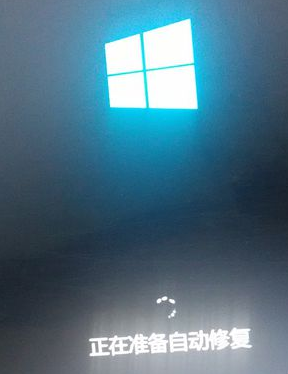
3、這時候就快成功了!系統進入“正在診斷...”,如圖
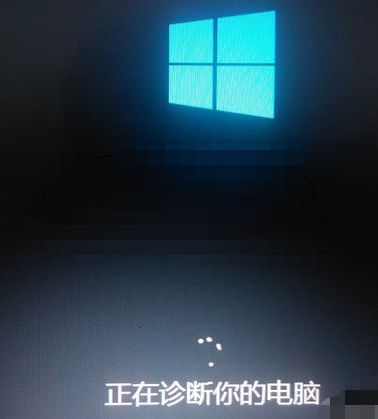
4、直到出現“自動修復界面”點擊”高級選項“
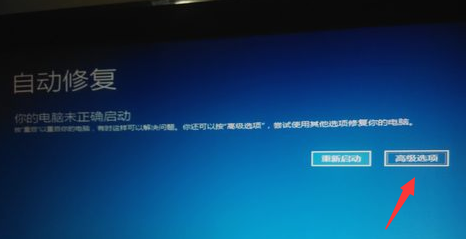
5、這時候要選擇“疑難解答”,看圖
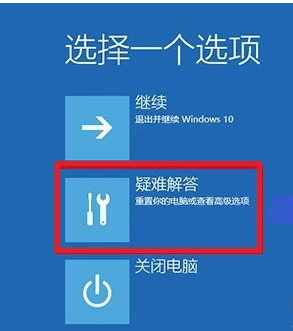
6、到這個界面要點擊“高級選項”
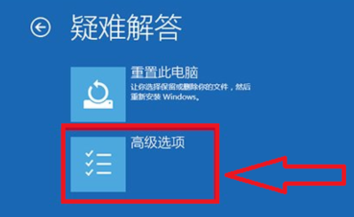
7、這個選項比較多,選右邊中間的“啟動設置”
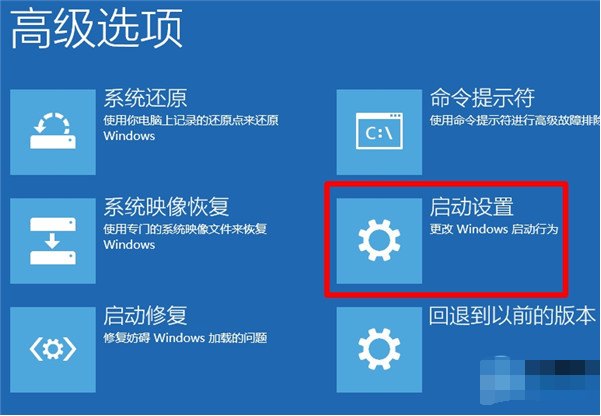
8、到此步驟,點擊”重啟“即可,看圖
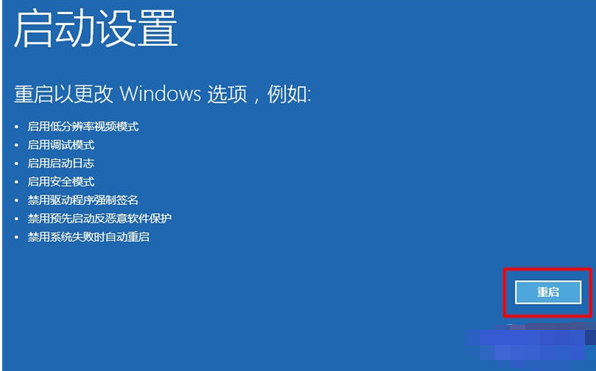
9、電腦自動重啟,等到出現下面的畫面選擇4即可進入“安全模式”,如圖
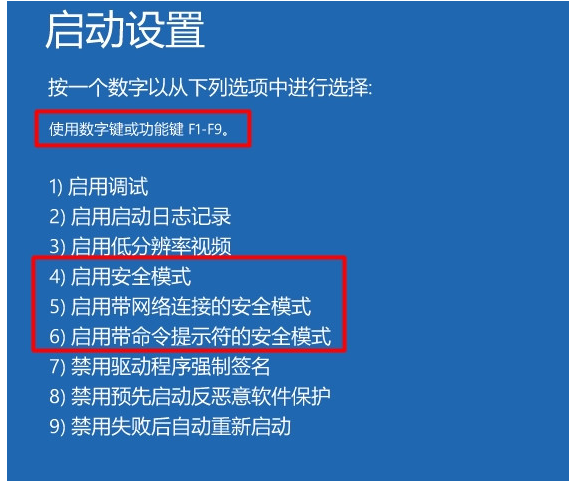
根據上文為你們講述的win10系統中強制進入安全模式的具體操作方法,你們自己也趕緊去試試吧!
相關文章:
1. 如何純凈安裝win10系統?uefi模式下純凈安裝win10系統圖文教程2. 統信UOS個人版(V201030)正式發布 新增功能匯總3. Linux Mint系統怎么卸載程序? Linux卸載不需要應用的技巧4. 微軟宣布將在1月10日結束對Win7/8/8.1版Edge瀏覽器的支持5. UOS系統怎么更新? UOS更新系統的圖文教程6. Windows 注冊表LastKey鍵值的設置技巧7. Mac版steam錯誤代碼118怎么解決?Mac版steam錯誤代碼118解決教程8. 如何在電腦PC上啟動Windows11和Linux雙系統9. Win10系統360瀏覽器搜索引擎被劫持解決方法 10. 錄屏怎么保存gif動圖? UOS錄屏生成Gif動畫的技巧
排行榜

 網公網安備
網公網安備